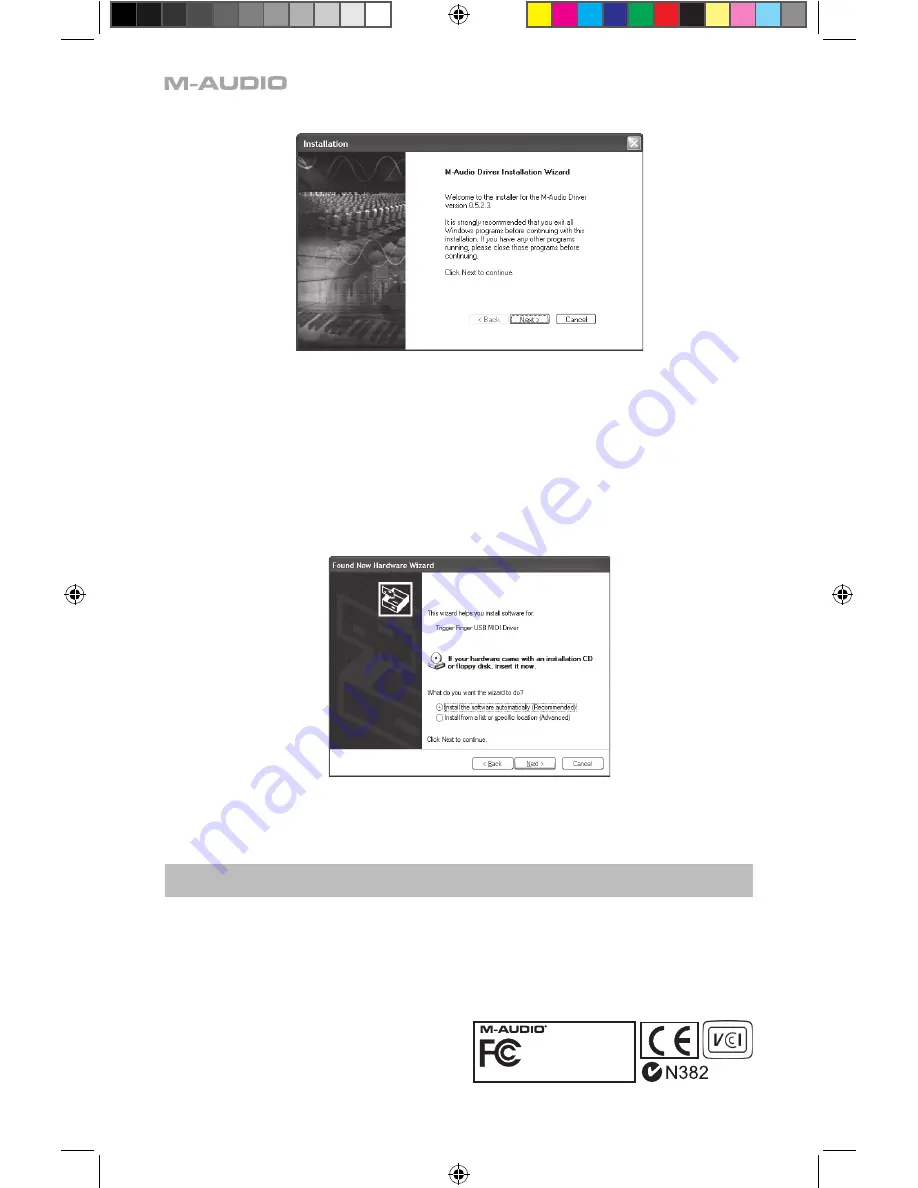
14
4.
Seguire le istruzioni del programma di installazione sullo schermo.
5. In vari punti del processo di installazione potrebbe essere segnalato che il driver in
installazione non ha superato il test del logo di Windows. Premere “Continuare” per procedere
con l’installazione.
6. Fate clic su “Fine” una volta terminata l’installazione.
7. Collegare il nuovo controller MIDI ad una porta USB disponibile mediante il cavo in dotazione
e accenderlo.
8. Windows riconoscerà il nuovo controller MIDI e visualizzerà la schermata “Installazione
guidata nuovo hardware”. Se avete il Service Pack 2 installato sul vostro computer vi verrà
chiesto se volete cercare il driver in Internet. Selezionate “No, non adesso” e premete “Avanti”.
Apparirà una schermata come quella mostrata qui sotto:
9. Scegliere l’opzione “Installa il software automaticamente” e fare clic su Avanti.
10. Una volta completata questa ulteriore installazione guidata nuovo hardware, apparirà il
messaggio “Il nuovo hardware è installato e pronto all’uso”.
Informazioni aggiuntive e assistenza
Si consiglia di visitare regolarmente il sito di M-Audio per gli aggiornamenti dei driver e informazioni
supplementari. L’indirizzo web del sito è www.m-audio.com. Sono presenti collegamenti ai driver,
novità, domande frequenti e assistenza tecnica.
ESD e transienti rapidi possono causare temporanei
malfunzionamenti dell’unità. Spegnerla e riaccenderla
nuovamente per ripristinare il normale funzionamento.
Trigger Finger
Tested to comply with
FCC standards
FOR HOME OR STUDIO USE
TriggerFinger_QS_M80010QS.indd 14
3/7/05 11:44:48 AM


































